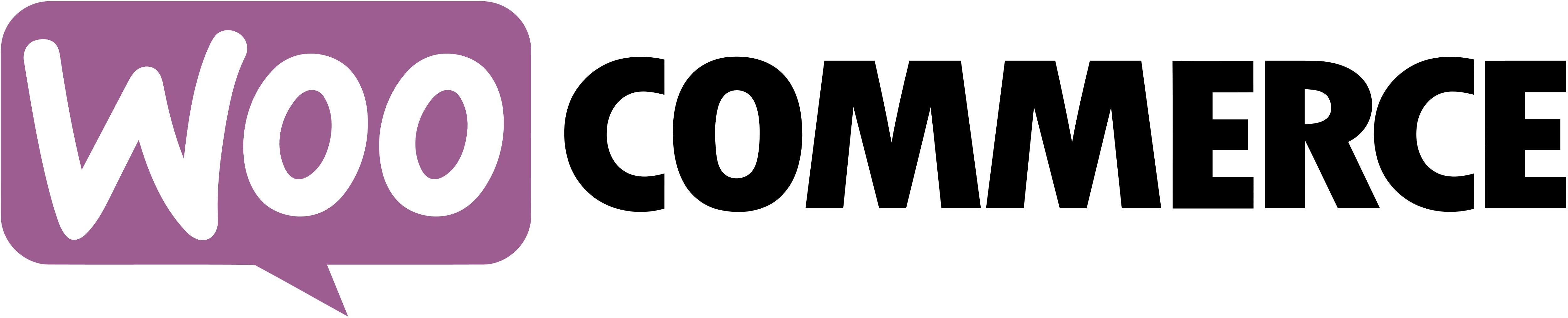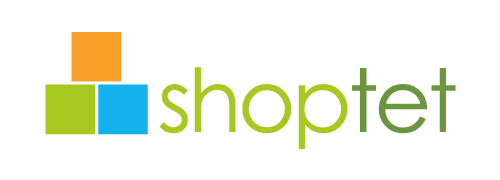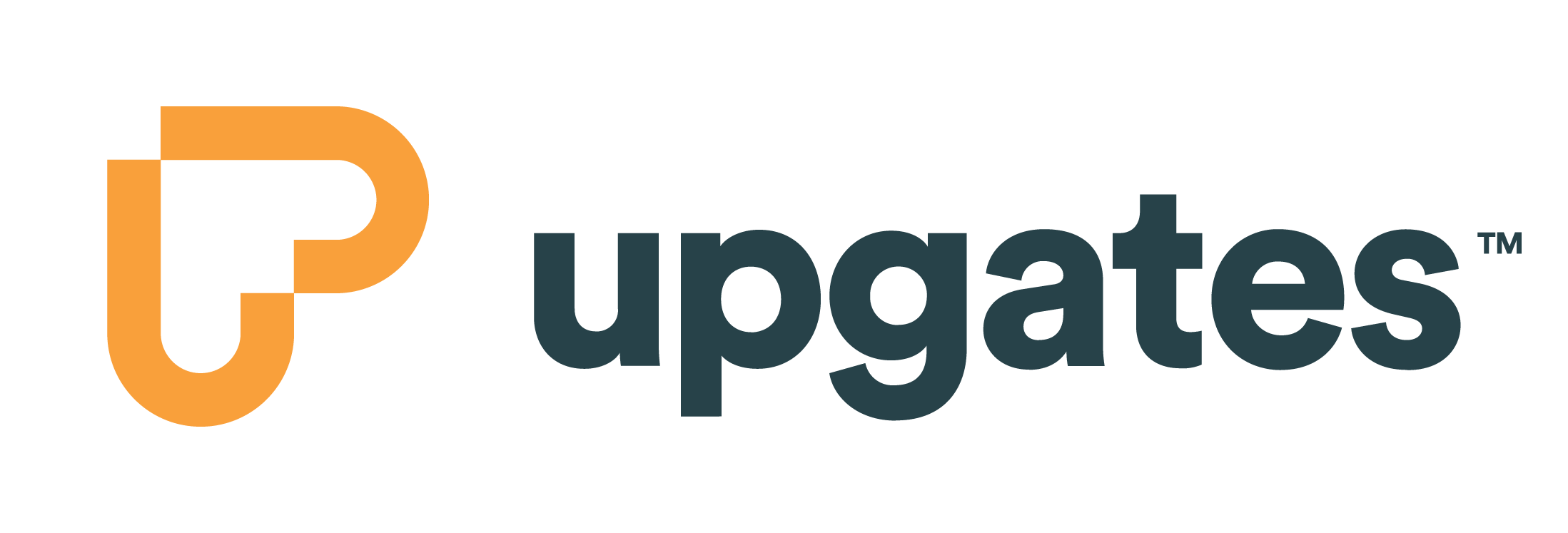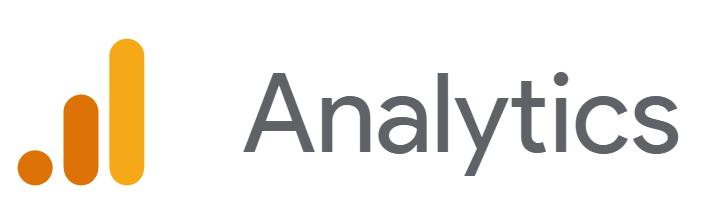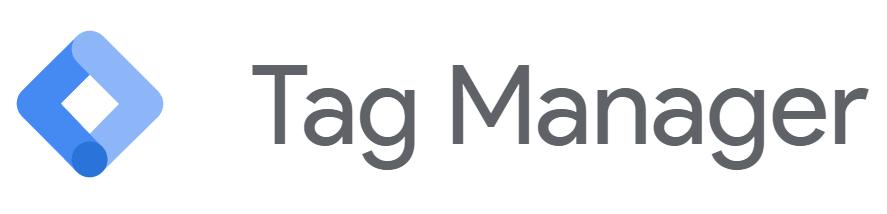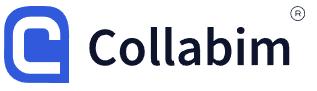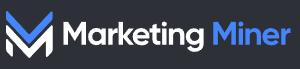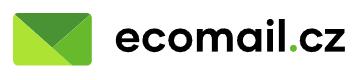Od doby, kdy se rychlost načítání stránky stala významným SEO faktorem, snaží se většina webmasterů a SEO expertů o zrychlení svých webů na maximum. Jelikož je Wordpress nejrozšířenějším CMS a téměř 60 procent všech webů běží na tomto systému, řekneme si něco o tom, jak Wordpress urychlit co nejvíce.
Co je to PageSpeed
Jde o metriku vyhledávače Google, který podle ní posuzuje rychlost načítání stránky. Nejde však o samotnou rychlost načítání, která je samozřejmě na každém zařízení jiná. Jde o hodnotu z nástroje PageSpeed Insights, který posuzuje načítání stránky z více hledisek a posuzuje více kritérií, ze kterých vypočítává finální hodnotu na stupnici 0–100. Její hodnotu si můžete pomocí nástroje PageSpeed Insights sami změřit.
Hodnota PageSpeed koreluje se skutečnou rychlostí načítání stránky v reálných podmínkách, ale není na ní přímo závislá. Je možné zvýšit PageSpeed bez vlivu skutečné rychlosti načítání, a opačně. Mohou dokonce vzácně nastat případy, kdy zvýšení PageSpeed vede ke snížení skutečné rychlosti načítání. Pokud se budete snažit zvýšit jednu, je potřeba pečlivě hlídat i druhou, abyste své stránky neovlivnili negativně. Zrychlení webu je důležité i s ohledem na mobile first index

Zrychlujeme Wordpress
Jak bylo řečeno výše, Wordpress najdeme na 60 procentech všech webů. Jedná se tedy o zdaleka nejrozšířenější CMS na světě. Jde o velmi variabilní, otevřený systém, ve kterém lze téměř cokoli změnit a přizpůsobit vašim potřebám. K dispozici jsou statisíce pluginů a šablon, které dokážou původní CMS proměnit k nepoznání.
►Pluginy a šablony mají však také stinnou stránku. Mnoho nejrůznějších pluginů může načítání stránky poměrně zpomalit.
Přejděte na HTTPS
Prvním krokem při optimalizaci webu běžícího na Wordpressu by měl být přechod na HTTPS.
Získejte a nainstalujte certifikát a nastavte přesměrování všech adres HTTP na HTTPS pomocí stavového kódu 301. Zní to sice složitě, ale většina hostingů je schopná to pro vás zařídit na požádání.
Obrázky
Pokud jste zkoušeli změřit rychlost načítání webu pomocí utility PageSpeed Insights, možná jste si všimli, že největší zpomalení mají na svědomí obrázky. Pokud máte na stránkách obrázky, které jsou zbytečně veliké, skutečně může dojít k významnému zpomalení načítání a snížení hodnoty PageSpeed. Řešení spočívá ve zmenšení a komprimaci obrázků. Nahrajte na web obrázky jen v takové velikosti, v jaké se budou zobrazovat. Všechny obrázky před nahráním na web zkomprimujte co nejvíce, tak aby neutrpěla kvalita a vizuální přitažlivost. Je opravdu velký rozdíl, jestli se bude načítat obrázek o velikosti 100 kB, nebo 10 MB. Pokud z nějakého důvodu potřebujete na stránkách mít kvalitní obrázky ve vysokém rozlišení, zobrazujte je teprve po kliknutí na malé náhledy.
"Pro obrázky, které nejsou ve viditelné části stránky, použijte líné načítání (lazy loading). Tato funkce načte nejprve obrázky ve viditelné části obrazovky a ostatní až později."
Ukládání stránek do cache
Pokud provozujete stránky na Wordpressu, při každé návštěvě se do prohlížeče stahuje spousta souborů, které musí CMS vygenerovat. To samozřejmě znamená zvýšenou zátěž serveru a pomalejší načítání. Přitom u stránek, kde se obsah až tak často nemění, je zbytečné pro každého návštěvníka znovu generovat obsah, pokud chce zobrazit to samé co mnoho návštěvníků před tím. Je proto mnohem výhodnější použít cachovanou verzi stránek.
►Cache funguje velmi jednoduše. Obsah stránek se vygeneruje pouze jednou, uloží se do cache a poté Wordpress posílá všem návštěvníkům uloženou verzi. Odpadá tak nutnost při každé návštěvě stránku znova generovat a tím se ušetří zátěž serveru a zrychlí načítání.
Zprovoznit ukládání stránky do cache lze dvěma způsoby. Buď můžeme nastavit cachování ručně v souboru .htaccess, nebo pomocí vhodného pluginu. Ruční nastavení je ovšem procedura vhodná pouze pro velmi zkušené uživatele, jelikož neodborný zásah do souboru .htaccess může učinit celý web nefunkčním.
Jelikož optimalizujeme stránky běžící na CMS Wordpress, je použití pluginu mnohem jednodušší a elegantnější řešení. Nejpopulárnější cachovací pluginy pro Wordpress jsou W3 Total Cache a WP Super Cache. W3 Total Cache, zdá se, poskytuje o málo lepší výsledky. Každý web je však trochu jiný a nejlepším řešením je vyzkoušet oba tyto pluginy, popřípadě i další, abyste získali co nejlepší stupeň optimalizace.

Nastavení ukládání pomocí pluginu W3 Total Cache je velice jednoduché. Poté co plugin nainstalujete, jděte do nastavení a zatrhněte okénko „Browser Cache“. Poté klikněte na „Uložit změny“. Tento plugin podporuje mobilní zařízení a cachuje všechny typy souborů. Nejen html, ale i javascripty, css, a to nejen ty, co máte na webu, ale i ty, které stránka načítá z externích zdrojů.
V podrobném nastavení pluginu najdete spoustu dalších možností, můžete určit, které typy souborů chcete ukládat a které ne, jak dlouho mají soubory zůstat uložené, a spoustu dalších možností. Další možností jak zrychlit web je nastavení paralelního trackingu
►Pokud budete chtít vyzkoušet i jiné cachovací pluginy pro Wordpress, nastavení a ovládání je velmi podobné.
Zvyšte rychlost odpovědi serveru
Používání cache eliminuje i další problém, který zpomaluje rychlost načítání stránky, a to je dlouhá doba, kterou server potřebuje k odpovědi. Jedním z hlavních důvodů, proč server odpovídá pomalu, bývá totiž komunikace mezi databází a php soubory.
"Díky cachování stránky se tohoto problému můžete elegantně zbavit, jelikož tak vytvoříte statickou kopii stránky, kterou není potřeba při každé návštěvě znovu generovat z databáze."
Jelikož uživatelé dostávají uloženou verzi stránek, může se stát, že obsah bude v některých případech neaktuální. Kvalitní cachovací pluginy si hlídají změny na webu, a v případě, že k nim dojde, vygenerují novou verzi cache, takže obsah by měl být vždy aktuální. Pokud na stránkách provádíte změny v obsahu, přesvědčte se, jestli návštěvníci dostávají aktualizovanou verzi stránek. Pokud ne, resetujte cache manuálně pomocí nastavení. Jednoduše klikněte na „Clean Cache“ a vše by mělo fungovat, jak má.
Minifikace souborů
Když si necháte zobrazit zdrojový kód vašich stránek, uvidíte, že je zde spousta volného místa. Každá mezera mezi jednotlivými html prvky, každé zalomení řádku jsou brány jako znak, a tím pádem zvyšují datovou velikost vašich souborů. Programátoři do souborů vkládají mezery a volné řádky, aby tak zpřehlednili zdrojové kódy a mohli se v nich lépe orientovat. Nejčastějšími typy souborů, kterých se to týká, jsou html, javascript a css soubory. Pokud všechny nadbytečné části kódu odstraníme, výsledné soubory budou mnohem menší a budou se načítat daleko rychleji. Tomuto procesu se říká minifikace.
►Jelikož je minifikace zásahem do zdrojového kódu, vždy po tomto procesu důkladně zkontrolujte stránku, jestli běží tak, jak má.
Nástrojů na minifikaci obsahu je hodně. Můžete využít mnoha pluginů pro Wordpress, i výše zmiňovaný W3 Total Cache to umí. V nastavení si můžete vybrat, které typy souborů chcete minifikovat. Na výběr máte javascripty, html a css soubory. Doporučuji nezapínat všechny 3 možnosti najednou, nýbrž postupně. Zapněte vždycky jednu, zkontrolujte web, jestli nedošlo v načítání k nějakým chybám, a poté zapněte minifikaci dalšího typu souboru. Občas totiž nastane situace, kdy některé soubory (obzvláště scripty) nesnášejí minifikaci příliš dobře.
►Pokud některý ze souborů po minifikaci nefunguje správně, je možné jej v podrobném nastavení pluginu z minifikace vyloučit.
Existují i jiné možnosti minifikace, například můžete stáhnout minifikovanou verzi vašich souborů přímo z PageSpeed Insights, ale přestože tento nástroj minifikuje i obrázky, má několik nevýhod, zejména tu, že při každé změně na webu budete muset minifikovat všechny soubory znova, zatímco pluginy pro Wordpress si s tím poradí automaticky.

Odstranění nepoužívaných pluginů
Po zkoušení různých typů pluginů možná zjistíte, že máte ve Wordpressu nainstalovanou spoustu pluginů a šablon, které nepoužíváte. Tyto nepoužívané pluginy je nejlepší deaktivovat a poté smazat. Nejenže se tím zvýší rychlost stránky, jelikož ji nebude brzdit načítání zbytečných pluginů, ale snížíte tím i riziko napadení stránky malwarem či hackery.
►Ze stejného důvodu mějte všechny pluginy vždy důkladně záplatované a updatované na nejnovější verzi.
Optimalizujte databázi
CMS Wordpress ukládá do databáze spoustu zbytečných údajů, jako jsou rozpracované koncepty článků, komentářový spam a podobně. Po odinstalovaných pluginech zde také zůstávají zbytky. Databáze se tak časem neúměrně zvětšuje a zpomaluje celý web.
►Zpomalování sice zabráníme cachováním stránek, ale přesto je dobré čas od času databázi pročistit a optimalizovat. Můžeme k tomu použít pluginy, jako jsou WP Sweep a mnoho dalších.
Změřte si rychlost načítání
Nyní, po implementaci všech těchto tipů, si můžete sami změřit, jak se PageSpeed vaší stránky zvýšila. V aplikaci PageSpeed Insights zadejte adresu vaší stránky a počkejte, než získáte výsledek, který by měl mít mnohem větší hodnotu než předtím. Rychlost načítání důležitou součástí optimalizace pro vyhledávače. I v případě, že nedosáhnete nejvyšší hodnoty 100 bodů, zcela jistě bude váš výsledek lepší než dříve.
Zdroj: marketingland.com, facebook.com, cpcstrategy.com
Autor: Vlastimil Malík
Foto zdroj: pixabay.com